Cara Menggunakan Rumus HLOOKUP dan VLOOKUP
MyExcelTool - Pada artikel kali ini kita akan memahami Cara Menggunakan Rumus HLOOKUP dan VLOOKUP pada Microsoft Excel. Excel adalah alat yang kuat untuk mengelola dan menganalisis data, dan dua fungsi penting yang sering digunakan dalam spreadsheet adalah HLOOKUP dan VLOOKUP. Kedua fungsi ini memungkinkan Anda untuk mencari dan mengambil data dari tabel dengan cepat dan efisien berdasarkan kriteria tertentu.
VLOOKUP: Mencari Nilai dalam Kolom Vertikal
VLOOKUP adalah singkatan dari "Vertical Lookup." Fungsi ini digunakan untuk mencari nilai dalam kolom vertikal dan mengambil nilai yang sesuai dari kolom yang sama atau kolom lain dalam tabel. Fungsi VLOOKUP memiliki sintaksis berikut:
=VLOOKUP(lookup_value, table_array, col_index_num,
[range_lookup])
lookup_value: Nilai yang ingin Anda cari dalam tabel.
table_array: Rentang data tempat Anda mencari nilai.
col_index_num: Nomor kolom dari mana Anda ingin mengambil
nilai yang cocok.
range_lookup (opsional): Menentukan pencarian yang tepat
atau pendekatan pencarian yang paling cocok. Jika benar (TRUE) atau tidak
diisi, pencarian yang paling cocok akan digunakan.
Contoh penggunaan VLOOKUP:
Misalnya, Anda memiliki tabel Nomor Induk Pegawai dan ingin mencari
data berdasarkan nama pegawai. Dengan VLOOKUP, Anda dapat mencari
data dengan rumus berikut:
=VLOOKUP(D2, A1:B7, 2, 0) atau bisa juga dengan
Jika teman-teman memilih menggunakan "Nama Pegawai", pastikan kata yang menjadi referensi diapit oleh tanda petik ("").
HLOOKUP: Mencari Nilai dalam Baris Horizontal
HLOOKUP adalah singkatan dari "Horizontal Lookup." Fungsi ini digunakan untuk mencari nilai dalam baris horizontal dan mengambil nilai yang sesuai dari baris yang sama atau baris lain dalam tabel. Fungsi HLOOKUP memiliki sintaksis berikut:
=HLOOKUP(lookup_value, table_array, row_index_num,
[range_lookup])
lookup_value: Nilai yang ingin Anda cari dalam tabel.
table_array: Rentang data tempat Anda mencari nilai.
row_index_num: Nomor baris dari mana Anda ingin mengambil
nilai yang cocok.
range_lookup (opsional): Menentukan pencarian yang tepat
atau pendekatan pencarian yang paling cocok. Jika benar (TRUE) atau tidak
diisi, pencarian yang paling cocok akan digunakan.
Contoh penggunaan HLOOKUP:
Misalkan Anda memiliki tabel yang berisi data pegawai dan gaji horizontal, dan Anda ingin NIP atau gaji. Dengan HLOOKUP, Anda dapat mencari biaya pengiriman dengan rumus berikut:
=HLOOKUP(A6, A1:H3, 2, 0) atau
Jika teman-teman memilih menggunakan "Nama Pegawai", pastikan kata yang menjadi referensi diapit oleh tanda petik ("").
Apabila akan mengambil jumlah gaji, tinggal ubah angka 2 menjadi angka 3 karena angka ini menunjukkan baris data yang ingin kita ambil.
Tips Penting:
Pastikan bahwa nilai yang Anda cari (lookup_value) ada dalam
tabel yang Anda telusuri.
Kolom atau baris tempat Anda mencari harus disusun secara
terurut atau sesuai dengan kriteria pencarian Anda.
Anda dapat menggunakan tabel data dalam worksheet yang sama
atau dalam worksheet yang berbeda.
Dengan menggunakan VLOOKUP dan HLOOKUP, Anda dapat secara
efisien mengakses dan menganalisis data dalam spreadsheet Excel Anda. Ini
adalah alat yang sangat berguna untuk mengambil informasi yang diperlukan dari
tabel besar dan kompleks dengan cepat.
Semoga artikel ini membantu Anda memahami fungsi VLOOKUP dan HLOOKUP dalam Excel serta bagaimana cara menggunakannya untuk keperluan analisis dan pengelolaan data. Dengan pemahaman yang baik tentang kedua fungsi ini, Anda dapat menjadi lebih produktif dalam bekerja dengan spreadsheet Excel.

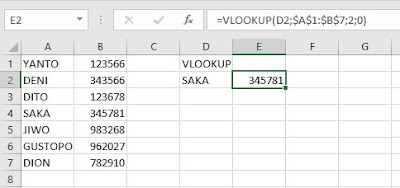

Post a Comment for "Cara Menggunakan Rumus HLOOKUP dan VLOOKUP"